5 local video (dunkelschaltung), 6 permanent access, Local video (dunkelschaltung) – Guntermann & Drunck CATVision Benutzerhandbuch
Seite 40: Permanent access
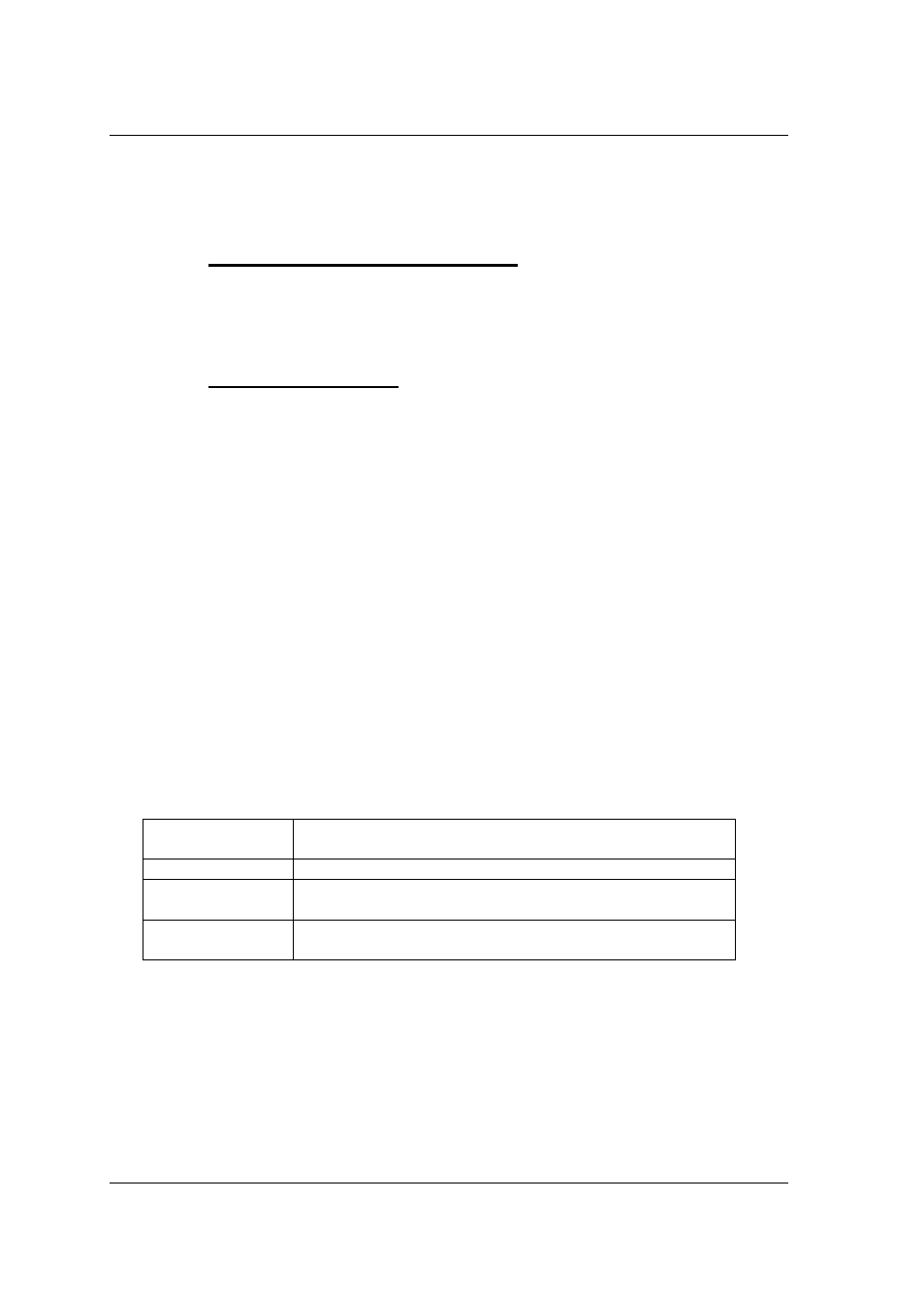
Guntermann & Drunck GmbH
Installations- und
Bedienungsanleitung CATVision (MC)
Seite 40
Sie können diesen Menüpunkt jederzeit durch drücken der
ESC
- Taste
verlassen.
6.2.2.5
Local Video (Dunkelschaltung)
Funktion entsprechend wie in
Kapitel 6.2.2.4
, aber bezogen auf das Bild der
lokalen Konsole (Monitor am CATVision-CPU).
6.2.2.6
Permanent Access
Möchten Sie, dass z. B. Ihre Konfigurationsarbeiten nicht von Dritten
unterbrochen werden sollen, so besteht sowohl für die remote Konsole
(CATVision-CON) als auch die lokale Konsole am CATVision-CPU die
Möglichkeit, einen permanenten Zugriff (Haltefunktion;
aktivieren (Permanent Access).
Wird an einer Konsole der permanente Zugriff über die Tastenkombination
CTRL
+
Druck
(Default-Einstellung) aktiviert, hat der Rechnerzugriff für diese
Konsole einen exklusiven Rechnerzugriff.
Wurde in den Einträgen „Local Video“ und „Remote Video“ (
vgl. Kapitel
) die Einstellung auf Switch Off vorgenommen, so schaltet
der Monitor der blockierten Konsole zusätzlich dunkel.
Die blockierte Konsole erhält solange keinen Zugriff, bis die Funktion durch die
gleiche Tastenkombination wieder aufgehoben wird.
Die Funktion Permanent Access lässt folgende Einstellungen zu:
BOTH Beide Konsole können den permanenten Zugriff
aktivieren
NONE Keine Konsole kann aktivieren
LOCAL
Nur die lokale Konsole (am CATVision-CPU) kann den
permanenten Zugriff aktivieren
REMOTE
Nur die remote Konsole (am CATVision-CON) kann
aktivieren
Die Änderung der Einstellung wird durchgeführt, indem der Cursor mittels
Mouse oder Keyboard auf den Eintrag Permanent Access bewegt wird.
Mit der
SPACE
-Taste werden die Wahlmöglichkeiten geschaltet (Toggle-
Funktion).
Um die Einstellung zu speichern, verlassen Sie dies Menü mit
F 1
.